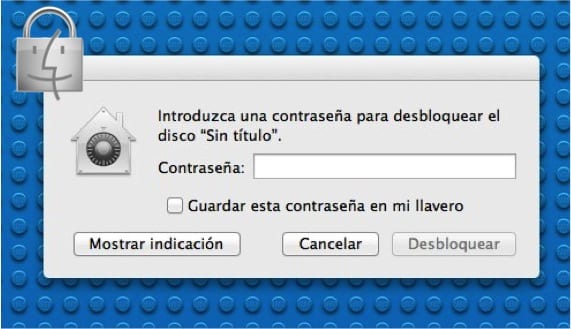
Visi turime failus išoriniame atminties diske, prie kurių nenorime, kad kiti žmonės galėtų prieiti prie jų. Dėl neleisti jiems prieiti prie tų failų, esančių jūsų USB atmintinėje arba diskai išorinį, galime užšifruoti jūsų turinį. Tokiu būdu duomenys yra užšifruojami ir juos matys tik tie, kurie turi slaptažodį.
Mes atliekame šifravimo procesą iš paties „Finder“., ir po kelių minučių juos paruošime naudoti. Kiekvieną kartą, kai prijungiama išorinė atmintis arba išorinis diskas, sistema paprašys slaptažodžio. Jei pažiūrėtume iš tos pusės, tai gali net šiek tiek erzinti, kad sistema nuolat prašo slaptažodžio. Tai gerai, nes OSX galės atsiminti raktą saugiame faile, vadinamame „raktų pakabuku“, todėl šifravimas tampa skaidrus vartotojui ir sunku jį apeiti.
Yra tik vienas apribojimas, į kurį reikia atsižvelgti, ir tai yra tai, ką mes paaiškinsime toliau Veikia tik su USB atmintinėmis ir „Mac“ suformatuotais diskais. Prisiminkite, kad a Ankstesnė žinutė Mes paaiškiname, kaip formatuoti mums reikalingas failų sistemas.
Norint atlikti šifravimą, reikia atlikti šiuos veiksmus:
- Atidarome langą „Finder“, tada einame į „Finder“ meniu, kuriame pasirenkame „Nuostatos“, skirtuke „Bendra“ pažymėdami parinktis „Stanieji diskai“ ir „Išoriniai diskai“.
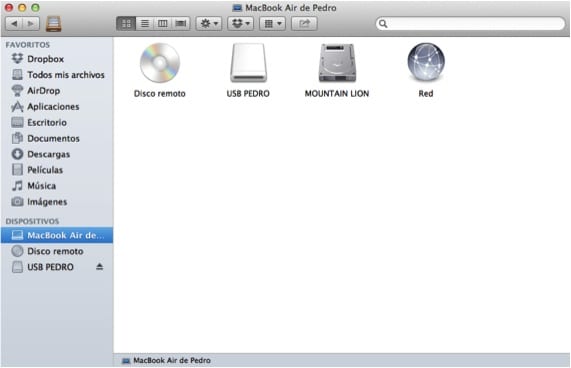
- Antras veiksmas – taip pat eikite į Finder meniu į išskleidžiamąjį meniu „Eiti“ ir pasirinkite „Kompiuteris“, kad atsidarytų Finder langas, kuriame būtų rodomi įrenginiai, kuriuos prijungėme prie „Mac“. Mes pasirenkame įrenginius, kuriuos turime Jei norite užšifruoti, spustelėkite dešiniuoju pelės klavišu ir pasirinkite parinktį „Šifruoti“.
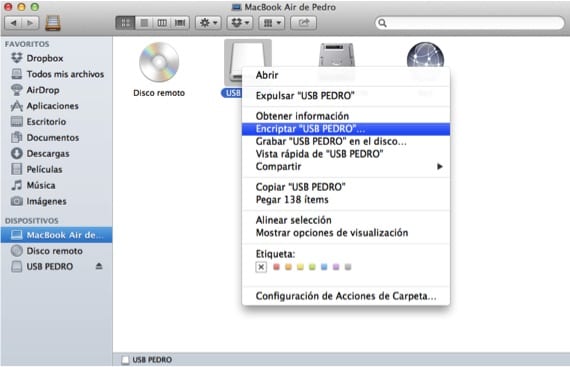
- Toliau renkamės slaptažodį ir užuominą, kad vėliau diske esantys duomenys būtų užšifruoti. Reikėtų pažymėti, kad Finder gali padėti jiems ieškoti rakto, jei mes to norime. Kai baigiame įvesti slaptažodį, diskas dingsta, yra užšifruotas ir vėl pasirodo, kai šifravimas bus baigtas.
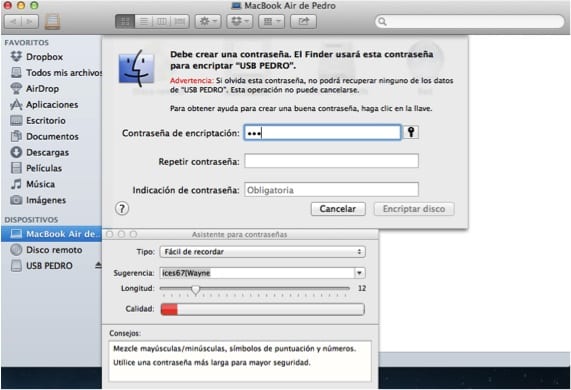
Daugiau informacijos - Atkurkite klaidingai ištrintus duomenis iš „Mac“
Tai man labai padėjo, labai ačiū, palaima